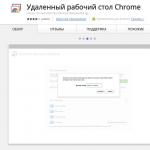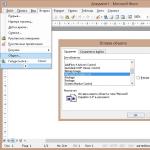Word-də düstur yaradın və daxil edin, addım-addım təlimatlar. Düsturların yaradılması və redaktə edilməsi
Word mətn redaktoru mətnləri müxtəlif obyektlərlə yaratmağa, redaktə etməyə, formatlaşdırmağa və doldurmağa imkan verir. Məsələn, düsturlar. Onlar texniki və iqtisadi ixtisasların tələbələri üçün diplom və ya kurs işlərini bitirdikdə lazımdır. Bu məqalə Word 2003-də düsturların necə daxil edilməsinə həsr olunub.
Düsturların yaradılması və redaktə edilməsi üçün pəncərənin çağırılması
Redaktorun bu versiyasında bunun üçün öz aləti yoxdur. Bu qüsur yeni versiyalarda düzəldildi. Buna görə də, Word 2003-də düstur yazmaq üçün üçüncü tərəf proqramlarının köməyinə ehtiyacınız var - Microsoft Equation 3.0. Mətn redaktoru ilə birlikdə quraşdırılmışdır.
Sizi maraqlandıra bilər:

Mətnə yeni düstur daxil etmək üçün “Daxil et” menyusundan “Obyekt...” seçin. Bu, daxil edilən obyektin mümkün növlərini sadalayan kiçik bir pəncərə açacaq. Siyahıda "Microsoft Equation 3.0" seçin və "OK" düyməsini sıxmalısınız.
Əgər siz onu işə salmağa çalışdığınız zaman Word xəta verirsə, bu o deməkdir ki, formula redaktoru xəta ilə quraşdırılıb. Buna görə də, ayrıca quraşdırma üçün fayl varsa, Office proqram paketinin və ya Word redaktorunun yenidən quraşdırılması tələb olunur.

Word 2003-də formula redaktoru pəncərəsi
Mətn redaktoruna çox bənzəyir, lakin daha asketdir. Tez zəng funksiyaları üçün çoxlu panellərə malik deyil. Yalnız bir iş vərəqi, standart menyu çubuğu, riyazi simvolların, operatorların, strukturların və vəziyyət çubuğunun daxil edilməsi üçün panel/pəncərə var.
Standart menyu çubuğu

Word 2003-də düsturların daxil edildiyi pəncərədə menyu çubuğu belə görünür. İnterfeys bu hissəsinə aşağıdakı bölmələr daxildir:
- Fayl.
Yalnız 2 elementdən ibarətdir: "Düsturu yeniləyin" və "Çıxış".
- Redaktə et.
Standart "Hamısını seç", "Kopyala", "Yapışdır" və "Kəs"dən istifadə etməyə imkan verir. Ancaq bu əmrlərlə əlaqəli "isti düymələrdən" istifadə etmək daha rahatdır.

Riyazi simvolların daxil edilməsi və iş vərəqinin miqyası üçün panelin/pəncərənin ekranını söndürür və aktivləşdirir.

Formulu vərəqin kənarlarına nisbətən hizalamağa imkan verir. Daha maraqlısı "İnterval" menyu elementidir. O, düstur daxilində simvollar, alt yazılar, sətirlər və mötərizələr arasındakı məsafəni tənzimləməyə imkan verir.

İfadədəki bütün hərflər və rəqəmlər üçün şrift növlərini və onların formatını (qalın və ya kursiv) müəyyən edir. Əvvəlcədən quraşdırılmış 6 hazır üslub var və "Müəyyən et" menyu elementi öz üslubunuzu fərdiləşdirməyə imkan verir, lakin onu saxlamağa imkan vermir.

Düsturdakı simvolların ölçüsünü qruplar üzrə müəyyən edir (alt yazılar, böyük və ya kiçik simvollar və s.). İstifadə olunan ölçü mətn redaktorunda olduğu kimidir (nöqtə və ya pt).
Vəziyyət panelinin sol tərəfində 3 seçim göstərilir: Üslub, Ölçü və Ölçü. Artıq yaradılmış düstura ilk 2-ni tətbiq etmək üçün sonuncunu seçmək və müvafiq menyularda istədiyiniz dəyəri seçmək lazımdır.
Xüsusi simvol və strukturların daxil edilməsi üçün panel

Müəyyən bir növ simvolları qruplaşdıran 19 düymədən ibarətdir:
- Əlaqələr (çox, az, bərabər və s.).
- Ümumi düsturları yazmaq üçün çox vaxt boşluq və ellipslərdən istifadə olunur.
- Üst yazılar.
- Məntiqi operatorlar.
- Oxlar.
- Məntiqi simvollar.
- Çoxluq nəzəriyyəsinin simvolları.
- Yunan əlifbasının hərfləri (böyük və kiçik).
- Müxtəlif mötərizələr.
- Kəsrlər və kök işarələri.
- İnteqrallar.
- Matrislər.
Belə aydın bölgü sayəsində Word 2003-də düsturun necə daxil ediləcəyini tapmaq hətta bu redaktoru ilk dəfə görən bir insan üçün çətin olmayacaq.
İstifadə nümunəsi
Word 2003-də düsturların daxil edilməsinə misal olaraq, gəlin ən sadə triqonometrik eyniliyi “sin2+cos2=1” və Taylor seriyasını yaradaq. Triqonometrik bərabərlik aşağıdakı kimi yaradılır:
Taylor seriyasını yalnız ilk baxışdan yaratmaq çətin görünür. Əslində onu yenidən yaratmaq 2-3 dəqiqə çəkir. Alqoritm aşağıdakı kimidir:






Bu 2 nümunə düsturların yaradılmasının asanlığını və interfeysin istifadəçi dostu olduğunu aydın şəkildə nümayiş etdirir.
Nəticə
Word 2003-də düstur daxil etməyin yalnız bir yolu var. Ancaq bir neçə dəqiqə ərzində mürəkkəb düsturlar yaratmaq və ya kurs işini, dissertasiyanı və ya elmi məqaləni tamamlamaq üçün çətin hesablamaları redaktə etmək kifayətdir.
Diplom və ya imtahan yazırsan və sən Düsturları yazmaq üçün lazım olan WORD sənədi, onda bu dərs sizə çox kömək edəcək. WORD-un bu funksiyaya sahib olması yaxşıdır və onun köməyi ilə xüsusi alətlər cəbr, kimya və digər fənlərdən testlər yazarkən çox zəruri olan düsturları daxil edə bilərsiniz.
Kimə SÖZ daxil düsturu yeni bir sənəd açın və Daxil et sekmesine keçin və bir az sağda Obyekt düyməsini tapın.


Açılan pəncərədə Microsoft Equation 3.0 obyekt tipini göstərin və OK düyməsini sıxın.

İndi siçan vasitəsilə istənilən simvolu seçə biləcəyimiz formamız var. Burada bir neçə onlarla var müxtəlif köklər, güclər, kəsrlər və tələbə və ya məktəbli üçün faydalı ola biləcək bir çox başqa şeylər.
Lazım olan işarələri seçin və sonra oxu klikləməklə formanı bağlayın.

Bütün daxil edilmiş məlumatlar Word sənədində qalacaq və biz mətni yazmağa davam edə bilərik.

Həmçinin düymənin yanındakı Simvollar düyməsinə diqqət yetirin Bir obyekt(həmçinin nişanda Daxil et). Oraya klikləməklə biz xüsusi bir panel işə sala bilərik, P hərfinə klikləməklə.

Bundan sonra bir panel yenidən bizə kömək edəcək müxtəlif işarələrlə başlayacaq düsturların, tənliklərin yazılmasında və s.

Yeri gəlmişkən, ehtimal da var hazır tənlikləri daxil edin.

WORD-a düsturlar daxil etməyin 2 yolu
Yalnız WORD-da deyil, düsturlar daxil edə bilərsiniz. Məsələn, WINDOWS 7 və 8-də rahatdır Riyaziyyat Daxiletmə Paneli, bu da sizə asanlıqla imkan verir düsturlar yazmaq.
Semyorkada bu proqramı vasitəsilə başlaya bilərsiniz Başlat - Bütün Proqramlar - Aksesuarlar - Riyaziyyat Giriş Paneli. Səkkizdə WIN+Q düymələr birləşməsini basın və axtarış çubuğuna adı daxil edin.


Burada hər şeyi bir dəftərdəki qələmlə olduğu kimi yazmaq lazımdır, yalnız burada siçan kursorundan istifadə olunur. Biz bu panelə lazım olan simvol və işarələri yazırıq və proqramın yuxarı hissəsində avtomatik olaraq mətn versiyası görünəcək. Nəzərə alın ki, alətlər sağda pozan şəklində görünür, hərəkəti geri götürür və tamam təmizləyir.

Proqramın aşağı hissəsində kömək edəcək Daxil et düyməsi var yazılı formulanı WORD-a daxil edin. Təbii ki, daxil edilərkən WORD açıq olmalı və riyazi giriş panelinin yanında yerləşməlidir.


Ümid edirəm ki, bu təlimat kifayətdir müxtəlif düsturlar yazın sınaq, laboratoriya, praktiki, diplom və digər işlərinə görə VORD-da.
. Microsoft Word-ü bilirsinizmi? Çoxları əminliklə deyəcəklər ki, onlar bilirlər, çünki orada sənədləri çap etməyi, sadə diaqramlar, diaqramlar, cədvəllər yaratmağı bilirlər. Və sizə tam əminliklə deyə bilərəm ki, siz bu proqramı bilmirsiniz, əks halda bura gəlməzdiniz. Ancaq ruhdan düşməyin - heç kim bu proqramın bütün imkanlarını bilmir, hətta onunla daim işləyənlər də. Və mən də onu tam tanımıram. Mən sadəcə onu öyrənirəm və proqramın nə qədər ağıllı olduğuna heyranam. Gəlin birlikdə öyrənək.
Düsturların yaradılmasıSöz
Düsturu necə daxil etmək olar
2003-cü versiyada bu, bəlkə də ən çətin sualdır, ona görə də əvvəlcə onu nəzərdən keçirəcəyik.
Menyuya keçin Daxil et – Bir obyekt.
Açılan pəncərədə Obyektin daxil edilməsi nişanda yaradılış obyekt növünü seçin MicrosoftTənlik 3.0, və düyməni basın tamam.

Proqram pəncərəsi dəyişəcək. Hal-hazırda ehtiyacımız olmayan bütün alətlər panellərini avtomatik silin, menyu panelini dəyişdirin və yeni alətlər paneli açın Formulalar.

Alətlər paneli Formulalar iki sıra düymələrdən ibarətdir. Üst sətir fərdi simvollar və ya simvollara əlavə simvollar daxil etməyə imkan verir. Alt xətt yaratmaq üçün istifadə olunur şablonlar simvol daxil etmək üçün çoxlu sahələr daxil ola bilər.
Düsturları daxil edərkən klaviaturadan istifadə edərək daxil edilmiş istənilən simvoldan da istifadə edə bilərsiniz. Beləliklə, ədədi sabitlər, dəyişən adları və dəstəkləyici şərhlər, əgər formula onları ehtiva etməlidirsə, daxil edilir.
Bir giriş sahəsindən digərinə keçid klaviatura kursor düymələrindən istifadə etməklə həyata keçirilir. Kursorun ölçüsü və xüsusi alt xətt hansı sahənin daxil edildiyini göstərir. Siz həmçinin siçan ilə bir sahə seçə bilərsiniz.
Düsturun daxil edilməsini və redaktəsini tamamladıqdan sonra düyməni basaraq orijinal sənədə qayıda bilərsiniz ESC. Düstur sənədə qrafik obyekt kimi daxil ediləcək. Onu redaktə etmək üçün siçanın sol düyməsi ilə üzərinə iki dəfə klikləmək kifayətdir.
 Düstur redaktoru ilə işləmək üçün suallar
.
Düstur redaktoru ilə işləmək üçün suallar
.
1. Insert Object dialoq qutusundaxətt yoxdurMicrosoftTənlik3.0. Niyə?
Bu o deməkdir ki, siz Microsoft Word-ü quraşdırdığınız zaman bu komponent quraşdırılmayıb. Siz ofis paketini quraşdırdığınız CD-ni götürüb quraşdırmanı təkrarlamalısınız. Və ya
Bütün proqramları bağlayın.
Microsoft Windows XP əməliyyat sistemindən istifadə edirsinizsə, - Başlamaq– Parametrlər– İdarəetmə Paneli – İşarəyə klikləyin Proqramların quraşdırılması və silinməsi Windows İdarəetmə Panelində.

Siyahıda Quraşdırılmış proqramlar Microsoft Office-dən ayrıca quraşdırılıbsa, Microsoft Office və ya Microsoft Word-ü seçin və üzərinə klikləyin Dəyişmək.

Dialoq qutusunda İzləmə rejimi seçimləri seçin Komponentləri əlavə edin və ya çıxarın və sonra düyməni basın Daha.

Ekran açılırsa Xüsusi quraşdırma, qutunu işarələyin Təkmil tətbiq fərdiləşdirməsi və düyməni basın Daha.

Quraşdırılacaq komponentlər siyahısında yerləşdirmə göstəricisinə klikləyin ( + ) elementin yanında Ofis Alətləri.

Elementin yanındakı ox işarəsinə klikləyin Formula redaktoru və sonra klikləyin Kompüterimdən işə salın.

düyməni basın Yeniləyin.
Microsoft Word proqramını yenidən başladın.
2. Formula redaktoru normal çağırılır, lakin hər hansı bir düstur daxil etməyə çalışdığınız zamanproqram sıfırlanır. Niyə?
Kompüterinizdə quraşdırıldıqdan sonra formula redaktoru əvvəlcə müəyyən şriftlərdən istifadə etmək üçün konfiqurasiya edilir. Çox güman ki, bu şriftlər kompüterinizdə quraşdırılmayıb, buna görə proqram sıfırlanır.
Əmr ver Stil - Müəyyən edin.

Üslublar informasiya qutusu açılır. Düsturun mümkün komponentlərinin hər biri üçün kompüterinizdə quraşdırılmış şriftlərdən birini seçin və zəruri hallarda qalın və kursiv qeyd qutularını seçin.

3. Düstur əvəzinəsahə kodu ekranda göstərilir (QURDURTənzimləmə.3). Nə etməli?
Ekranda görünən dəyərlər deyil, sahə kodlarıdır (Sahə kodu. Məlumat mənbəyindən müəyyən edilmiş məlumatın harada göstəriləcəyini göstərən yertutan mətn; sahənin nəticəsini yaradan elementlər. Sahə kodlarına sahə simvolları, sahə tipi, və təlimatlar). Menyuda Xidmət komanda seçin Seçimlər,
Saytımızın səhifələrində cədvəllər, rəqəmlər, düsturlar kimi məsələyə kifayət qədər diqqət yetirilmişdir. Bir söz prosessorunda (cəmi altı üsul və cədvəllərdə düsturlarla işləməyi) müzakirə etdik, lakin Word sənədlərinə düsturların daxil edilməsi və redaktə edilməsi məsələsinə, necə deyərlər, bir tangens üzərində yanaşdıq.
Bu materialda biz sənədə düstur necə daxil edə biləcəyinizi, həmçinin Word 2003-də düsturlar və lent interfeysli versiyalar 2007, 2010, 2013-ə daxil edilərkən hansı fərqlərin olduğunu ətraflı öyrənəcəyik. Word-ün 2013 versiyası və etibarlı Söz prosessorunun versiyası əlavə olaraq göstərilməlidir.
Word-də yaratmaq üçün bir düstur olaraq, biz Nyutonun binomunun riyazi düsturundan istifadə edirik, belə görünür:

Microsoft Equation proqramından istifadə edərək düsturun daxil edilməsi.
Bu üsul Word-ün nəzərdən keçirilən hər hansı bir versiyası üçün uyğundur (2003-2013), lakin onu Word 2003-dən yuxarı versiyalarda istifadə etməmək daha yaxşıdır, çünki 2007-ci ildən başlayaraq Word-də artıq daxili düstur var. sonra müzakirə olunacaq redaktor.
Düstur "Daxil et" nişanı, "Mətn" qrupu, "Obyekt" əmri vasitəsilə daxil edilir və Microsoft Equation 3.0 obyekti seçilir.


Hər şey sadə görünür, lakin bu metodun bir çatışmazlığı var, yəni Microsoft Equation üçüncü tərəf proqramıdır və hər bir düstur əslində sözün sabitliyinə və performansına mənfi təsir göstərə bilən daxili obyektdir. prosessor və ümumiyyətlə sistem, böyük fayllarla işləyərkən əlavə olaraq, xarici formula redaktorundan istifadə edirsinizsə, şrift ölçüsünü və üslubunu seçmək daha çətindir, çünki standart parametrlər çox güman ki, sənəd parametrlərindən fərqlənəcəkdir.
Daxili formula redaktorundan istifadə edərək Word sənədinə düstur daxil edin.
Word mətn prosessorunun 2007-ci il versiyasında Microsoft daxili formul redaktorunu təqdim etdi. İndi bir formulun redaktəsi ilə sənədin qalan hissəsi arasında keçid zamanı heç bir keçid yoxdur və yaradılmış formulun görünüşü sənədin özünə mükəmməl uyğun gəlir. Təbii ki, daxili redaktor söz prosessorunun sonrakı versiyalarında da mövcuddur ki, daha rahat formul dizayneri də var.

Bundan əlavə, söz prosessorunun yeni versiyalarında yaradılan düsturun sonradan istifadə üçün dəstdə saxlanılması mümkündür.

Yeni formula redaktoru yalnız söz prosessorunun 2007 və daha yüksək versiyalarında işləyir, buna görə də faylı köhnə .doc formatında saxlasanız, bütün düsturlar çertyojlara çevrilir və tərs çevirmə artıq həyata keçirilə bilməz.
Simvollar daxil etməklə Word sənədində düstur yaradın.
Bu üsul həm daxili redaktor olmadan Word 2003-də, həm də Word-ün daha yeni versiyalarında istifadə üçün uyğundur, əlavə olaraq, simvol daxiletmə alətindən istifadə edərək yaradılmış kiçik düsturlar birbaşa ümumi mətn axınında istifadə edilə bilər və o dayanmayacaq; ondan da ümumi mətn formatı ilə bağlı heç bir problem olmayacaq.
Ancaq hər şey o qədər də hamar deyil, iki çatışmazlıq bu üsulu hər yerdə istifadə etməyə imkan vermir. Birincisi, simvol cədvəlində istədiyiniz simvolu tapmaq və interfeys lentindən dərəcə və ya indeksdən istifadə etmək lazım olduqda, formula yaratmaq üçün daha çox əmək tələb edən bir prosesdir.

Bu çatışmazlığa hələ də dözmək olarsa və müəyyən bacarıqlarla formulun yaradılması prosesi əhəmiyyətli dərəcədə sürətləndiriləcəksə, ikinci çatışmazlıq daha ciddidir. Təəssüf ki, simvollardan istifadə etməklə mürəkkəb riyazi düstur yaratmaq mümkün deyil, məsələn, Nyutonun Binomu, kəsrlər, matrislər, indeksli cəmi, inteqrallar və s. sadəcə olaraq burada mövcud deyil.
Word redaktorundan istifadə edərək çoxlu sayda sənəd yaradırıq və emal edirik. Onlara tez-tez hər cür texniki məlumat, hesablamalar və düsturlar daxildir. Müvafiq olaraq, biz onları necə redaktə edəcəyimizi və sənədin mətninə əlavə etməyi öyrənməliyik. Axı belə bir vəziyyətdə sadə klaviatura girişi kifayət deyil. Gəlin görək Word-ə düsturlar necə daxil edilir və bunun üçün məşhur redaktor bizə hansı alətləri təklif edir. Bu təlimatdan istifadə edərək, müstəqil olaraq sənədə lazımi riyazi və digər düstur və ifadələri əlavə edə bilərsiniz!
Giriş
Söz redaktorunun müxtəlif versiyalarında müxtəlif alətlərdən istifadə etməklə sənəd mətninə düsturlar əlavə edilirdi.
Qeyd. Əvvəlki materialda biz onu redaktorun bütün versiyalarında konfiqurasiya etdik.
Köhnə versiyaları - 2000 və 2003-ü xatırlasaq, orada aşağıdakı vasitələrdən istifadə edilmişdir:
- Riyaziyyat növü
- Microsoft Equation 3.0
Sonuncu, yeri gəlmişkən, hələ də mövcuddur.
Nəzərə alın ki, əgər siz Word-ün əvvəlki versiyalarında yaradılmış sənədlə redaktorun yeni versiyasında işləyirsinizsə, düsturları redaktə etmək üçün müvafiq əlavəyə ehtiyacınız olacaq.
Və ya sənədi Word 2007 və ya 2010 formatına çevirməlisiniz.
Qeyd. Sənədləri çevirmək heç bir xüsusi bacarıq tələb etmir. Artıq izah etdik.
Düsturlarla işləmək
Word-də sadə düsturlardan danışırıqsa, onları daxil etmək üçün standart funksionallıqdan istifadə edə bilərsiniz. Biz xüsusi alətlərdən istifadə etmədən klaviaturadan kiçik və böyük hərflərlə rəqəmləri və simvolları yığa bilərik. Bunun istifadə oluna biləcəyi parlaq bir nümunə kimyəvi formulların daxil edilməsidir.
Üst yazı. "CTRL + =" düymələr birləşməsini basın (nəzarət və bərabərdir). Bu, yuxarı yazı daxiletmə rejimini aktivləşdirəcək. Lazım olan simvolları yazın və nəhayət, yenidən CTRL+= basın. Artıq yazılmış mətni seçsəniz və bu düymələrin birləşməsini sıxsanız, eyni nəticə əldə edilə bilər.
Subscript. Burada proses oxşardır. Yalnız isti düymələr fərqlidir. Subscript daxiletmə rejimini aktivləşdirmək üçün "CTRL+Shift+=" düymələrini basın.
Bu rejimlər "Ev" lentindəki idarəetmə düymələrinə uyğundur.
Word 2010 formul redaktoru
İndi daha mürəkkəb bir problemi həll etməyə çalışaq. Daha mürəkkəb formullarla işləmək vaxtıdır.
Word-də quraşdırılmış formula redaktoru bu işdə bizə kömək edəcəkdir. Onu işə salmaq üçün "Daxil et" lentinə keçin və "Formula" düyməsini basın. 
Alt+= düymələr kombinasiyasını sıxsanız eyni nəticə əldə ediləcək.
Bundan sonra ekranda düsturları daxil etmək üçün blok görünəcək. Və menyu sahəsində bütün lazımi alətlər mövcud olacaq.

İndi istənilən, hətta ən mürəkkəb formulları daxil edə bilərsiniz.
Düsturların dəyişdirilməsi
Word redaktorunda düsturu dəyişmək üçün üzərinə siçanın sol düyməsini sıxmaq kifayətdir. O, redaktə edilə bilən olacaq və siz lazımi dəyişiklikləri edə bilərsiniz.
Artıq qeyd etdiyimiz kimi, formula proqramın əvvəlki versiyasında yaradılmışdırsa, onu redaktə etmək üçün onu yaratmaq üçün istifadə edilmiş əlavəyə ehtiyacınız olacaq.
Hazır formulların daxil edilməsi
Word kifayət qədər böyük bir sıra hazır riyazi düsturlarla gəlir. Onlardan istifadə edə bilərsiniz.
Daxil etmək üçün "Daxil et" lentinə keçin və "Formula" düyməsinin yanında oxu vurun.

Bütün mövcud düsturları göstərən bir açılan menyu açılacaq. İstədiyinizi daxil etmək üçün siçan göstəricisi ilə üzərinə klikləmək kifayətdir. Bundan sonra sizə lazım olan bütün dəyərləri əvəz etməkdir.
Məqalə üçün video:
Nəticə
İndi Word sənədlərinə riyazi düsturlar və ifadələr daxil edə bilərsiniz. Bunu işinizdə istifadə edin.
Əvvəlki materialda baxdıq...
İstifadəçilərimiz üçün dedik.
Bizimlə necə çıxarmağı öyrənəcəksiniz.
Hər şey burada toplanıbsa, niyə başqa saytlarda məlumat axtarmaq lazımdır?